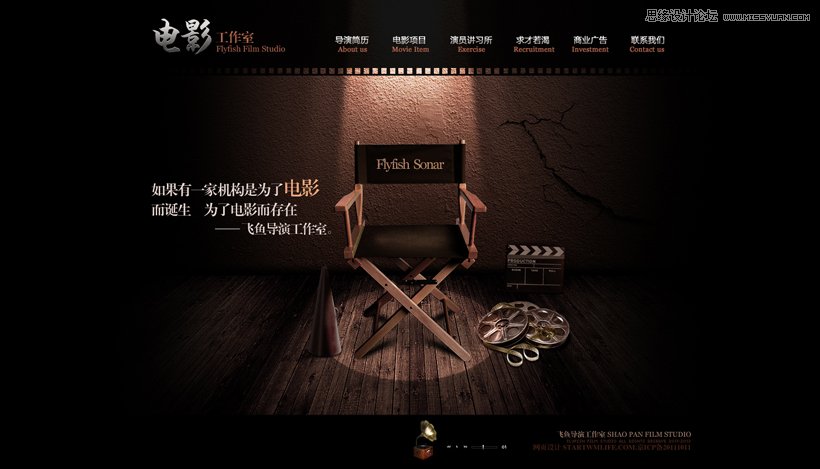萬盛學電腦網 >> 媒體工具 >> QQ電腦管家6.1 Beta體驗記
QQ電腦管家6.1 Beta體驗記
界面又變臉
安裝過程不想多說,畢竟大多數網友已經非常熟悉了,但接下來的界面絕對能讓人拍案稱絕。在QQ電腦管家6.1中,你會發現整個界面被重新進行了改動。原本使用率不高的“實時防護”、“硬件檢測”被同時撤下,並入到頂端欄的“工具箱”中。“手機管理”(不是“手機軟件頻道”喲!)是新加入的一項功能,能夠與你的Android手機、IPhone手機互通互信。同時在這一版中,圖標的風格也看上去更加親切可人。
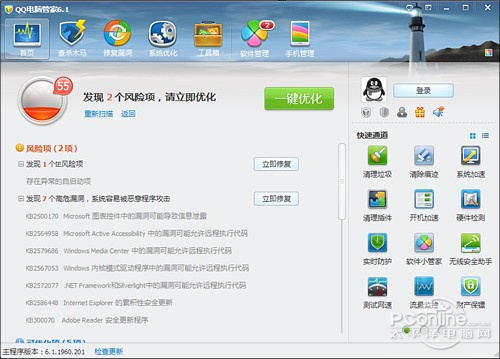
圖1 新界面是不是挺漂亮?
快速通道繼續維持以前的設計,擁有圖標、列表兩組布局。但6.1版顯然加入了更多按鈕,於是一個全新的滑動點翻頁(底部)被引入起來。換句話說,如今所有模塊差不多都可以在首頁中一站式啟動。
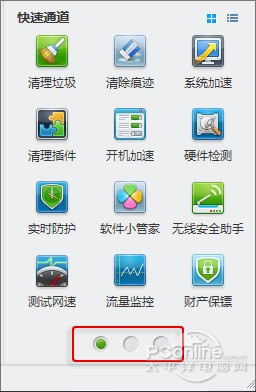
圖2 紅框才是亮點!
掃描按鈕變大了,但這不是最重要的,真正的看點在於新版本更清楚地解釋了每個按鈕的作用。
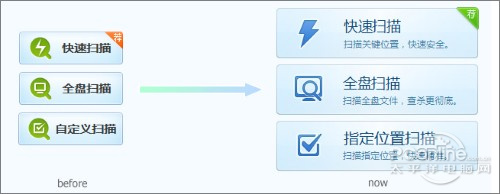
圖3 按鈕解釋簡單明了
此外其他一些模塊也帶來了細節改進(比如“漏洞掃描”),只不過相比之下變化就很輕微了,大家自己體會吧。
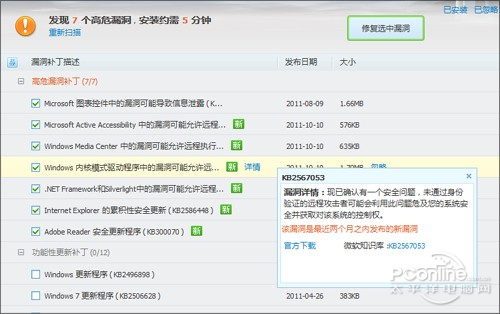
圖4 漏洞掃描!你能發現區別嗎?
按圖說話!誰最拉後腿
電腦慢了!想優化,卻又不知從何下手?相信很多網友都曾遭遇過這樣的尴尬。OK!現在好了,只要打開最新版QQ電腦管家,選擇“工具箱”→“開機加速”,幾秒鐘後它便會將所有開機程序的啟動時間列示出來。那麼和之前版本到底有何不同呢?答案就是這些用時會以直觀的圖形模式顯現,而且是以用時長短排序,同時還用顏色分成了“建議優化項目”和“不建議優化項目”兩組,直觀地展現誰最拉後腿!
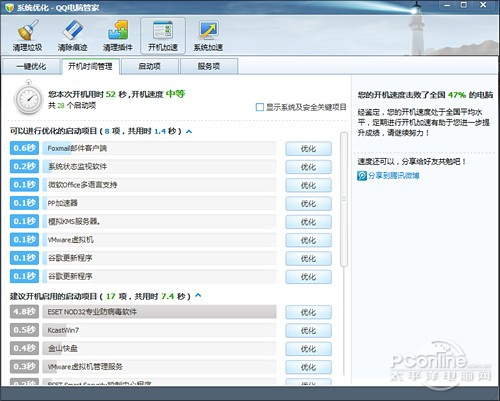
圖5 圖形顯示最慢啟動程序
你也許擔心自己的電腦水平無法看懂每一個進程,放心吧!除了盡可能讓項目名稱更加通俗易懂外,QQ電腦管家還允許我們將鼠標懸停到啟動項目上,查看其他網友的選擇情況,有時隨隨大流也是挺靠譜的麼!
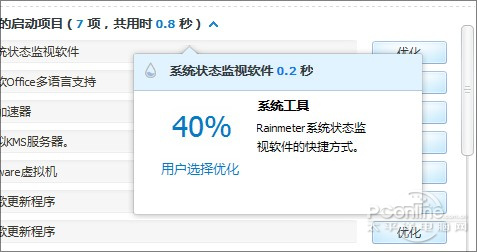
圖6 借鑒一下其他網友的做法
當然作為一款優化軟件,難免會出現一些錯誤,那麼……恢復一下吧。別急!QQ電腦管家會自動記憶我們的優化歷史,因此現在你所要做的,僅僅是進入“已經優化的啟動項目”點擊“恢復”按鈕即可。
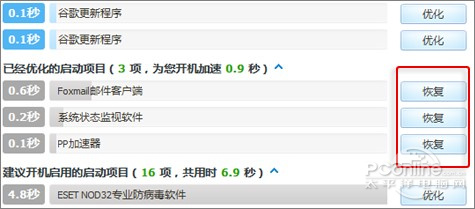
圖7 快速恢復
U盤安全打開
插入U盤後,是不是總會被裡面的內容安不安全犯愁?在最新版6.1 Beta中,你會發現當U盤插入後,桌面右下角將彈出兩個打開選項。其中“直接打開”最好理解,就是直接打開U盤文件呗!那麼它旁邊的“安全打開”又是什麼意思呢?

圖8 U盤插入後提示
所謂“安全打開”,其實就是當U盤打開時自動對其執行一次掃描,然後根據掃描結果彈出相應的操作提示。這樣即便U盤感染病毒,也會被電腦管家排除在外,以確保不會感染PC主機。
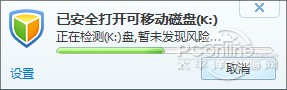
圖9 安全打開中
四引擎掃描
四引擎掃描可以說是QQ電腦管家中的看家功能,6.1版繼續將其發揚光大。在這個版本中,我們依舊可以看到熟悉的“QQ雲查殺”、“金山雲查殺”、“Avira(小紅傘)、“Trend Micro(趨勢)”四組查毒引擎,可以說是集眾家優點於一身。那麼查殺效果是否又有進步呢?

圖10 四引擎掃描
測試包來源於幾家國內安全論壇(卡飯、精睿等)的網友提交樣本,單包總容量61.2 MB,共包含疑似樣本159個。在開啟4引擎後我們對其進行了掃描,整個掃描過程共用時0分35秒(包含清除過程),總共清除樣本147個,總清除率92.5 %,而這樣的成績即使和專業殺軟相比也不遜色了!
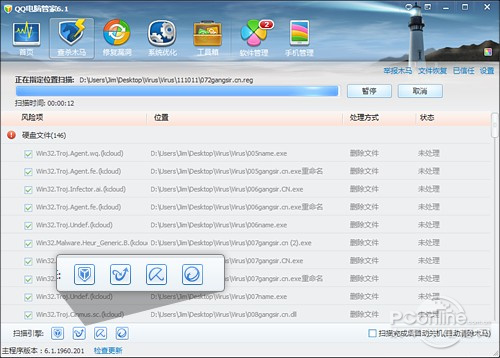
圖11 掃描結果截圖
系統優化
“系統優化”被再一次進行了完善,一鍵式掃描讓顯示結果更直觀,除了可以直接查看優化概況外,新版本還允許用戶點擊“查看詳情”進入具體的掃描模塊。總之在這個功能中,要方便有方便,要個性也會有個性。
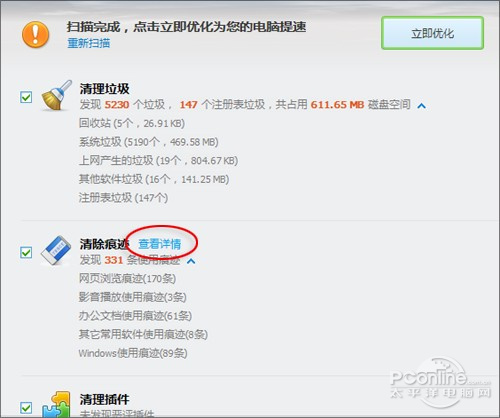
圖12 垃圾清理
工具箱
和之前版本一樣,“工具箱”匯總了所有QQ電腦管家中的功能模塊,而且一個很貼心的變化是,所有工具都被按照“系統”、“上網”、“安全”、“軟件”進行了分組,雖然並沒有看到傳說中的“一鍵搜索”,但很好的條理性已經足夠滿足一般需要了。
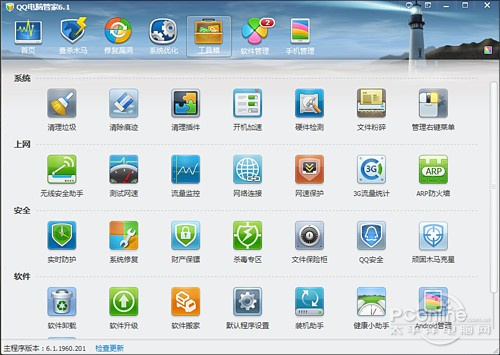
圖13 工具箱
軟件管理
軟件雲搜索就不必俺多說了吧?相信很多網友都對它記憶深刻,這裡筆者要著重提一下軟件升級和軟件卸載。這兩項功能是日常工作中使用頻率最高的兩項操作,可以看到騰訊在此花了很多心思。首先是軟件升級,其中可升級軟件數提醒(圖標醒目標志)是很久之前便已經加入的設計,最大亮點是能夠將可升級軟件數直接顯示到一級菜單中(QQ電腦管家主界面)。此外升級列表也被設計得十分科學,不但可以讓人一眼分出正式版與體驗版,而且還將更新理由寫了上去(內容多的可點擊“升級信息”查看),這樣軟件是否有必要升級就不用再去查來查去,直接一看即可了解。
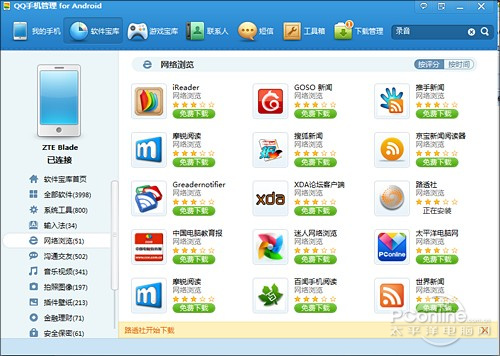
圖14 升級列表
卸載模塊也與之類似,最大亮點是可以根據使用頻率進行排序。當然如果你習慣通過類別搜索也沒關系,或者直接將軟件名稱輸入到頂端搜索欄中,QQ電腦管家都能幫你很快定位軟件。
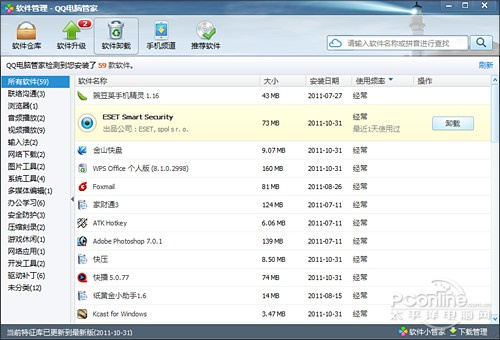
圖15 卸載列表
手機管理
手機管理可是6.1的新玩意,很像是我們平時用過的豌豆莢或91手機助手。點擊“手機管理”後,QQ電腦管家將首先詢問我們要連接的手機類別(IOS、Android、Symbian),點擊之後便啟動了自動下載。
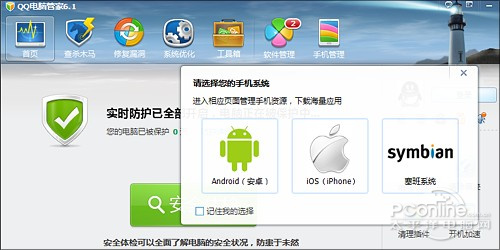
圖16 先選擇手機類別
軟件體積不大,因此下載速度也不慢,大約半分鐘左右便已經安裝完畢了。插入手機後,軟件自動啟動,接下來會智能檢測手機型號並下載對應驅動。當然所有這些都不需要我們參與,這其實與其他手機管理軟件是完全一樣的。

- 上一頁:財付盾三大優勢
- 下一頁:讓酷狗中播放歌曲時消除原音